« Utiliser les calques » : différence entre les versions
Aucun résumé des modifications |
Aucun résumé des modifications |
||
| Ligne 1 : | Ligne 1 : | ||
<table width="100%"> | |||
<tr> | |||
<td width="80%" valign="top"> | |||
<!-- contenu --> | |||
Cette fonction est pratique dans le but de simplifier l’utilisation d’InSitu. En cliquant sur le menu déroulant Scène | Calques…, une boîte de dialogue « Calques » apparaît (Fig.41g) | Cette fonction est pratique dans le but de simplifier l’utilisation d’InSitu. En cliquant sur le menu déroulant Scène | Calques…, une boîte de dialogue « Calques » apparaît (Fig.41g) | ||
| Ligne 60 : | Ligne 65 : | ||
[[Fichier:Fig.41h.PNG]] | [[Fichier:Fig.41h.PNG]] | ||
</p></div> | </p></div> | ||
<table width="100%"> | |||
<tr> | |||
<td style="border: 1px solid #aaaaaa;"> | |||
<div class="entetehome3">[[Fichier:Avancees.jpg|center|link=]]</div> | |||
<div class="titrehome">Fonctions Avancées</div> | |||
<div style="padding: 10px;"> | |||
<p><span style="font-weight: bold; color: #5a5959;">Détail du parcours</span></p> | |||
<hr width="95%"> | |||
<p>[[Fichier:Logo_fleche_menu.png|left|link=]] [[Vendre]]</p> | |||
<hr width="95%" style="margin-top: 15px; margin-bottom: 15px;"> | |||
<p>[[Fichier:Logo_parcours.gif|left|link=]] <strong>[[Parcours Fonctions Avancées|Accueil Fonctions Avancées]]</strong> | |||
</p> | |||
<p>[[Fichier:Logo_wiki_menu.gif|left|link=]] <strong>[[Accueil|Accueil WikInSitu]]</strong> | |||
</p> | |||
</div> | |||
</td> | |||
</tr> | |||
</table> | |||
</td> | |||
</tr> | |||
</table> | |||
Version du 20 octobre 2014 à 14:40
|
Cette fonction est pratique dans le but de simplifier l’utilisation d’InSitu. En cliquant sur le menu déroulant Scène | Calques…, une boîte de dialogue « Calques » apparaît (Fig.41g)
2 Correspond à la possibilité de « sélectionner » ou non dans InSitu, les éléments du calque coché ou non coché.
3 Correspond à la possibilité de « coter » ou non dans InSitu, les éléments du calque coché ou non coché.
4 Correspond à la possibilité de « marquer un objet » ou non dans InSitu, les éléments du calque coché ou non coché.
5 Correspond à la possibilité de modifier le « Remplissage » d’un objet dans InSitu, les éléments du calque coché ou non coché.
6 Correspond à la possibilité de modifier le style ou l’épaisseur des « Traits » d’un objet dans InSitu, les éléments du calque coché ou non coché.
7 Correspond à la possibilité de modifier la « Couleur » d’un objet dans InSitu, les éléments du calque coché ou non coché.
8 Correspond à la possibilité de modifier l’ « Atténuation » d’un objet dans InSitu, les éléments du calque coché ou non coché.
1- Cochez ou décochez les calques souhaités (exemple : décochez la case « Meuble bas » dans la colonne « Sel. »). Modifiez également les autres paramètres au besoin. 2- Cliquez dans la case « Nom » 3- Ecrivez un texte (exemple : « Non sel meuble bas ») 4- Cliquez sur le bouton « Ajouter » Vous venez de créer une configuration de calque qui empêche la sélection des meubles bas. Un calque « Normal » se crée en même temps. Pour passer de l’un à l’autre, il faut sélectionner le calque dans la case « Nom », puis cliquer sur « Charger » Voici la liste des « types de calques » (Fig.41h)
|
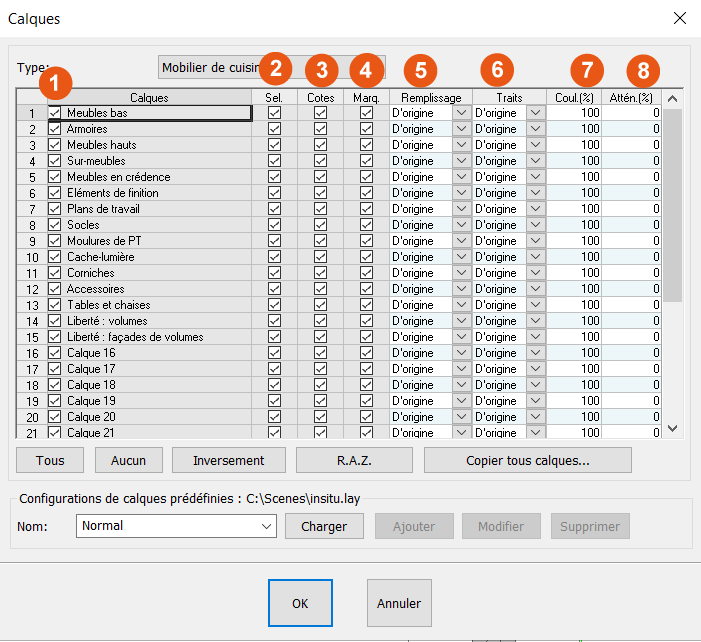

1 Correspond à la possibilité de « voir » ou non dans InSitu, les éléments du calque coché ou non coché.